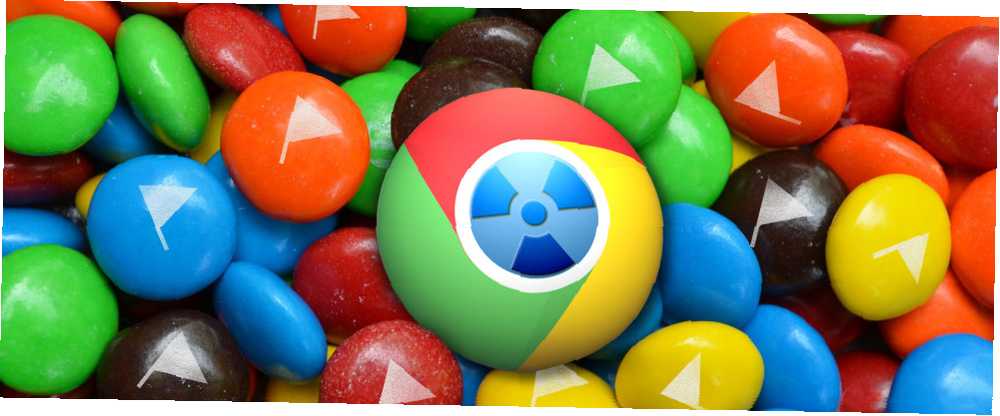
Edmund Richardson
0
2458
141
Chrome, dünyadaki en popüler İnternet tarayıcısı olabilir, ancak aynı zamanda ciddi bir eleştiri için geliyor..
Bu tür eleştirilerden biri, yazılımın eskisi kadar hızlı olmamasıdır; insanlar şimdi çok fazla özellik ve uzantı ile tıkanmış bir anı olduğunu iddia ediyor.
Bu argümanın bazı yararları olsa da, tarayıcınızın hızını büyük ölçüde düzeltmekle mümkündür. “bayraklar”. İşte bugün yapabileceğiniz en iyi sekiz ayar.
Bayraklar Menüsüne Nasıl Erişilir
Başlamadan önce, bayrakların gelecekteki kararlı sürümlerde sona erebilecek ya da bitmeyecek deneysel özellikler olduğunu bilmek önemlidir. Bunu akılda tutarak, bir noktada tamamen yok olmaları çok mümkün.
İkincisi, deneysel olduklarından, onları değiştirmek tarayıcınızın genel kullanılabilirliği için öngörülemeyen sonuçlara yol açabilir. Dikkatle ilerle.

İlk adım, Chrome'un gizli bayraklar menüsüne erişmek - bu, tüm tweaks'lerin yapıldığı yerdir. Neyse ki çok basit - sadece yazın chrome: // flags tarayıcının çok amaçlı adres çubuğuna girdiğinizde, liste gösterilir.
İpucu: Bayrak listesinin mantıksal bir düzeni yok gibi görünüyor. kullanım Ctrl + F aşağıda tartışacağımız bayrakları bulmak için.
1. artırın “Raster Konuları”
Raster grafikler, bir görüntü oluşturmak için piksel kullanır (vektör grafikleri yerine, çizgiler ve eğriler kullanan). Hemen hemen tüm web siteleri raster görüntüler kullanır ve raster iplikleri bir bilgisayarın bu görüntüleri nasıl okuduğunu gösterir.
Bu nedenle, ziyaret ettikleri sayfalarda yavaş yükleme yapan görseller için bu çok büyük bir saldırıdır..
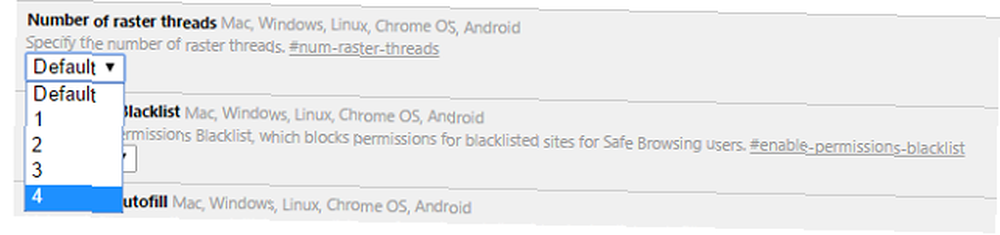
Yönelmek Raster İpliği Sayısı ve Seç 4 açılan listeden.
2. Sekmelerin Yeniden Yüklenmesini Önle
İnternet bağlantınız kesiliyorsa, Windows'ta Kablosuz İnternet Bağlantınızı Nasıl Artırırsınız Windows'ta Kablosuz İnternet Bağlantınızı Nasıl Artırırsınız Güçlü ve istikrarlı bir kablosuz İnternet bağlantısı kurmaya çalışıyor musunuz? Soruna neden olan donanım veya Windows olabilir. İşte bazı sorun giderme ipuçları. , aynı anda birden fazla sayfa yüklenemediğinde sayfaların aynı anda yenilenmesi, çok değerli bant genişlikleri kullanılması can sıkıcı olabilir..
Bunun olmasını önlemek için, Yalnızca Otomatik Yeniden Yükleme Görünür Sekmeleri ve seç Etkin. Chrome, yalnızca şu anda bakmakta olduğunuz sekmeyi yeniden yüklemeye zorlar.

Özelliği tamamen devre dışı bırakmak için, engelli ve ayrıca engelli üzerinde Çevrimdışı Otomatik Yeniden Yükleme Modu (doğrudan yukarıdaki seçenek).
3. Sayfa Yükleme Sürelerini İyileştirin
Bu web sayfalarının sık sık yüklenmesi uzun sürüyorsa, etkinleştirmeyi deneyin. Deneysel Tuval Özellikleri.
Bu, Chrome'un opak tuval kullanmasına izin verir. Uygulamada, bu, Chrome'un şeffaf içerik ve görüntülerin çizilmesini hızlandıran bazı varsayımlarda bulunabileceği anlamına gelir. Örneğin, tuval piksellerinin altındaki her şeyi otomatik olarak kaldırabilir çünkü görünmeyeceğini bilir.

4. Daha Hızlı Sekmeleri Kapat
Chrome'daki JavaScript işleyicisi, grafiksel kullanıcı arayüzünden bağımsız olarak çalıştırılarak Chrome'daki sekmeler ve pencereler daha hızlı bir şekilde kapatılabilir. rağmen “öldürmek” İşlem hala sahne arkasında devam edecek, sekme / pencerenin kendisi ekranınızdan kaldırılacak.

İçin ayarı bulmanız gerekir. Hızlı Sekme / Pencere Kapat ve tıklayın etkinleştirme.
5. Düşük Öncelikli iFrames
Bir iFrame (Satır İçi Çerçeve için kısa) web tasarımcıları tarafından site içindeki başka bir kaynaktan içerik eklemek için kullanılır. Layman'ın ifadesiyle, bir web sayfasındaki bir web sayfası gibidir. Bir web sitesinde çok fazla iFrame bir sayfanın yüklenme süresini önemli ölçüde etkileyebilir.
Genellikle reklamlar, eklentiler ve diğer yerel olmayan içerikler için kullanılırlar..

Bu özelliği etkinleştirmek, Chrome'un en önemli iFrames olduğuna inandığı şeyi tespit etmesine ve ilk önce onları yüklemesine olanak sağlar. Reklamlar ve diğer zorunlu olmayan içerikler sayfanın geri kalanı zaten gösterildikten sonra yüklenecek.
6. TCP Fast Open (Yalnızca Chrome OS ve Android'de Mevcut)
TCP Fast Open (TFO), iki bitiş noktası arasındaki veri kanallarının açılmasını hızlandıran bir eklentidir.
Tarayıcıya şifreli bir tanımlama bilgisi vererek çalışır, böylece normalden önce kendini yeniden doğrulayabilir “üç taraflı anlaşma” tamamlandı.

Kısacası - bu özelliğin etkinleştirilmesi verilerin daha hızlı bir şekilde gönderilmesine / alınmasına izin verecek.
7. QUIC Protokolü
Bu başka bir veri hızı kesmek.
QUIC (Hızlı UDP İnternet Bağlantıları) Protokolü, 2012 yılında Google tarafından kurum içinde geliştirilmiştir. Yeni bir bağlantı kurulurken gereken tur tur sayısını azaltarak bant genişliğini, gecikmeyi ve tıkanıklığı azaltmaya odaklanır..

Deneysel bir özellik olarak kalmasına rağmen, QUIC Haziran 2015'te standardizasyon için IETF'e sunuldu - bu yüzden daha yaygın hale gelmek üzere olabilir.
8. “Bayat-while-revalidate” Önbellek Direktifi
“Bayat-while-revalidate” Maksimum önbellek süresi dolmuş olsa bile bir yanıtın kullanılabileceğini bildiren bir önbellek yönergesidir. “bayat”).
Bu, beş dakikaya kadar mümkündür - bundan sonraki herhangi bir şey, engelleyici bir alımla sonuçlanacaktır. Bununla birlikte, 60 ila 300 saniyelik bir süre boyunca tarayıcı “bayat” yanıt verin ve kaynağı yenilemek için bir arka plan güncellemesi yapın..

Sonuç olarak: daha iyi önbellek kullanımı, daha az engelleyici kaynak ve daha hızlı bir tarama deneyimi.
Değişikliklerinizi Onaylama ve Geri Alma
Bir Chrome bayrağını her değiştirdiğinizde, değişikliklerin geçerli olması için tarayıcınızı yeniden başlatmanız gerekir..
Sadece büyük tıklayın Şimdi Yeniden Başlat Ekranın alt kısmında beliren buton. Açık olan tüm sayfalar otomatik olarak yeniden yüklenecek, ancak devam etmeden önce çalışmanızı kaydetmenizi öneririz..
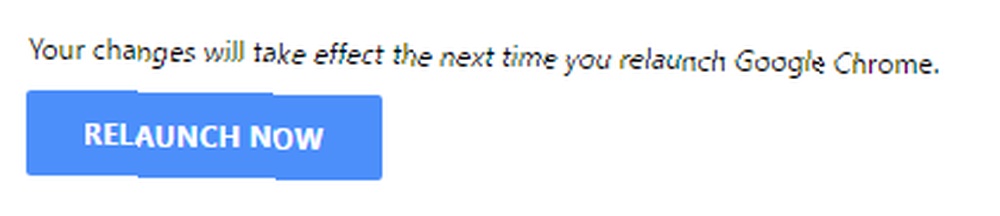
Bir şeyi kırdığınızı tespit edersiniz ancak hangi ayarın soruna yol açtığından emin değilseniz, tüm bayrakları varsayılan ayarlarına kolayca geri yükleyebilirsiniz. Aramak Tümünü Varsayılana Sıfırla menünün sağ üst köşesindeki seçenek. Tıklayın ve tarayıcınızı yeniden başlatın.

En Sevdiğiniz Deneyler?
Size deneyiminizi hızlandırabilecek birkaç bayraktan bir genel bakış verdik, ancak listede deneyiminizi bir şekilde veya başka bir şekilde etkileyebilecek çok daha fazla seçenek var. İsterseniz web gezintinizi hızlandırmak için daha pek çok Chrome işaretine ve bu Chrome uzantılarına bir göz atın..
Ayrıca Chrome çökmelerinin nasıl düzeltileceğini de ele aldık. Google Chrome Yanıt Vermiyor veya Kilitlenmiyor veya Donuyor mu? Google Chrome Yanıt Vermiyor veya Kilitlenmiyor veya Donuyor mu? Google Chrome size yanıt vermiyor mu? Tarayıcınızı düzeltmek için Chrome çökmelerinde ve donmalarında sorun gidermede size rehberlik edeceğiz. Eğer yardıma ihtiyacın varsa.











